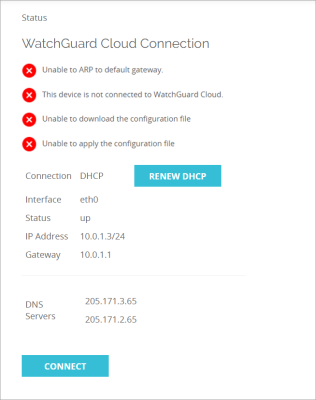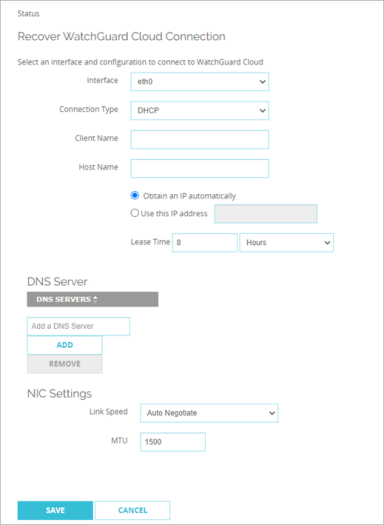S'applique à : Fireboxes Gérés sur le Cloud
Pour un Firebox géré sur le cloud, vous pouvez vous connecter à Fireware Web UI pour consulter l'état de la connexion du Firebox à WatchGuard Cloud. Si le Firebox géré sur le cloud ne parvient pas à se connecter, vous pouvez également restaurer la connexion à WatchGuard Cloud.
Pour vous connecter à Fireware Web UI d'un Firebox géré sur le cloud :
- Depuis un ordinateur appartenant à un réseau connecté au Firebox géré sur le cloud, ouvrez un navigateur Web.
- Dans le navigateur web, accédez à l'adresse https://<adresse IP du firebox>:8080.
La page de connexion de Fireware Web UI s'ouvre. - Connectez-vous avec le nom d'utilisateur admin et le mot de passe du compte d'utilisateur admin que vous avez défini pour ce périphérique dans WatchGuard Cloud.
La page Informations indique l'état de la connexion du Firebox à WatchGuard Cloud, y compris la présence et le motif d'un problème de connexion, par exemple :
- Aucune interface externe n'est connectée
- Aucune adresse de réseau externe n'est configurée
- Aucune passerelle par défaut n'est configurée
- ARP impossible vers la passerelle par défaut
- Aucun serveur DNS n'est configuré
- Impossible de résoudre l'adresse IP de cloud.watchguard.com
- Impossible de se connecter à cloud.watchguard.com
Si le Firebox n'est pas connecté à WatchGuard Cloud, vous pouvez restaurer la connexion.
Renouveler le Bail DHCP
Si l'interface externe du Firebox utilise le protocole DHCP pour obtenir une adresse IP, vous pouvez renouveler le bail DHCP.
Pour renouveler le bail DHCP :
Sur la page Informations, cliquez sur Renouveler le DHCP.
Le Firebox transmet une requête au serveur DHCP pour renouveler le bail.
Restaurer la Connexion
Si le Firebox n'est pas connecté à WatchGuard Cloud, vous pouvez restaurer la connexion à partir de Fireware Web UI.
Si les informations du réseau externe ont changé, avant de restaurer la connexion, veillez à reconfigurer les paramètres réseau dans WatchGuard Cloud. Lorsque la reconnexion a lieu, le Firebox télécharge le dernier fichier de configuration à partir de WatchGuard Cloud et l'applique au Firebox.
Pour restaurer la connexion :
- Dans Fireware Web UI, cliquez sur Informations.
La page Informations indique l'état de la connexion à WatchGuard Cloud.
- Pour configurer des paramètres réseau temporaires afin de restaurer la connexion, cliquez sur Connexion.
La page Restaurer les Paramètres de Connexion WatchGuard Cloud s'ouvre.
- Configurez les paramètres réseau temporaires afin de permettre au Firebox de se connecter.
Interface
Sélectionnez l'interface connectant ce Firebox à un réseau possédant un accès à Internet. Vous pouvez sélectionner n'importe quelle interface.
Type de Connection
Le type de connexion spécifie le mode d'attribution d'une adresse IP à l'interface sélectionnée.
Sélectionnez le type de connexion puis configurez les paramètres requis.
- DHCP — Configurez les paramètres de connexion DHCP :
- Pour autoriser le serveur DHCP local à attribuer une adresse IP au Firebox, sélectionnez Obtenir une adresse IP automatiquement.
- Pour attribuer manuellement une adresse IP, sélectionnez Utiliser cette adresse IP puis saisissez l'adresse IP à utiliser.
- Si votre Fournisseur de services Internet ou votre serveur DHCP externe exige un identifiant client tel qu'une adresse MAC, saisissez-le dans la zone de texte Client. Pour spécifier un nom d'hôte pour l'identification, saisissez-le dans la zone de texte Nom d'Hôte.
- PPPoE — Configurez les paramètres de connexion et d'authentification PPPoE :
- Pour autoriser le Fournisseur de services Internet à attribuer une adresse IP au Firebox, sélectionnez Obtenir une adresse IP automatiquement.
- Pour attribuer manuellement une adresse IP, sélectionnez Utiliser cette adresse IP puis saisissez l'adresse IP à utiliser.
- Spécifiez le Nom d'Utilisateur et le Mot de passe que vous utilisez pour l'authentification PPPoE. Les noms d'utilisateur PPPoE adoptent souvent le format d'une adresse e-mail, par exemple [email protected].
- Statique — Configurez les paramètres de connexion statique :
- Dans les zones de texte Adresse IP, saisissez une adresse IP statique et un masque de sous-réseau en notation de barre oblique. Pour obtenir des informations à propos de la notation de barre oblique, consultez À propos de la Notation de Barre Oblique.
- Dans la zone de texte Gateway, saisissez l'adresse IP de votre routeur Internet ou du périphérique passerelle de votre Fournisseur de services Internet.
Serveur DNS
Dans la liste des Serveurs DNS, ajoutez l'adresse IP d'un serveur DNS (Domain Name System) auquel votre Firebox peut se connecter.
Paramètres de la Carte Réseau
Modifiez la Vitesse de Connexion et le MTU de l'interface réseau, si cette opération est nécessaire pour votre réseau (cela est rarement le cas).
- Pour réessayer de vous connecter avec les paramètres temporaires, cliquez sur Enregistrer.
Le Firebox tente de se connecter à WatchGuard Cloud.
Si la connexion réussit, le Firebox télécharge le dernier fichier de configuration à partir de WatchGuard Cloud et l'applique au Firebox. Les paramètres réseau configurés pour ce Firebox dans WatchGuard Cloud remplacent les paramètres réseau temporaires utilisés pour restaurer la connexion.
Si le Firebox perd la connexion à WatchGuard Cloud après avoir téléchargé le nouveau fichier de configuration, connectez-vous à WatchGuard Cloud et vérifiez que la configuration du Firebox possède les paramètres corrects pour le réseau externe.
Pour plus d'informations sur Fireware Web UI, consultez À propos de Fireware Web UI pour un Firebox Géré sur le Cloud.
Reconnecter un Firebox Géré sur le Cloud avec les Paramètres Usine par Défaut
Nous ne vous recommandons pas de réinitialiser un Firebox géré sur le cloud avec les paramètres usine par défaut afin de tenter de restaurer la connexion à WatchGuard Cloud.
Si vous avez réinitialisé un Firebox géré sur le cloud avec les paramètres usine par défaut, vous devez le supprimer de WatchGuard Cloud avant qu'il ne puisse se reconnecter au cloud. Pour plus d'informations, consultez Supprimer un Périphérique de WatchGuard Cloud.
Une fois que le périphérique s'est connecté au cloud et a téléchargé une configuration, vous pouvez rétablir un déploiement précédent. Pour plus d'informations, consultez Restaurer un Déploiement de Périphérique Antérieur.